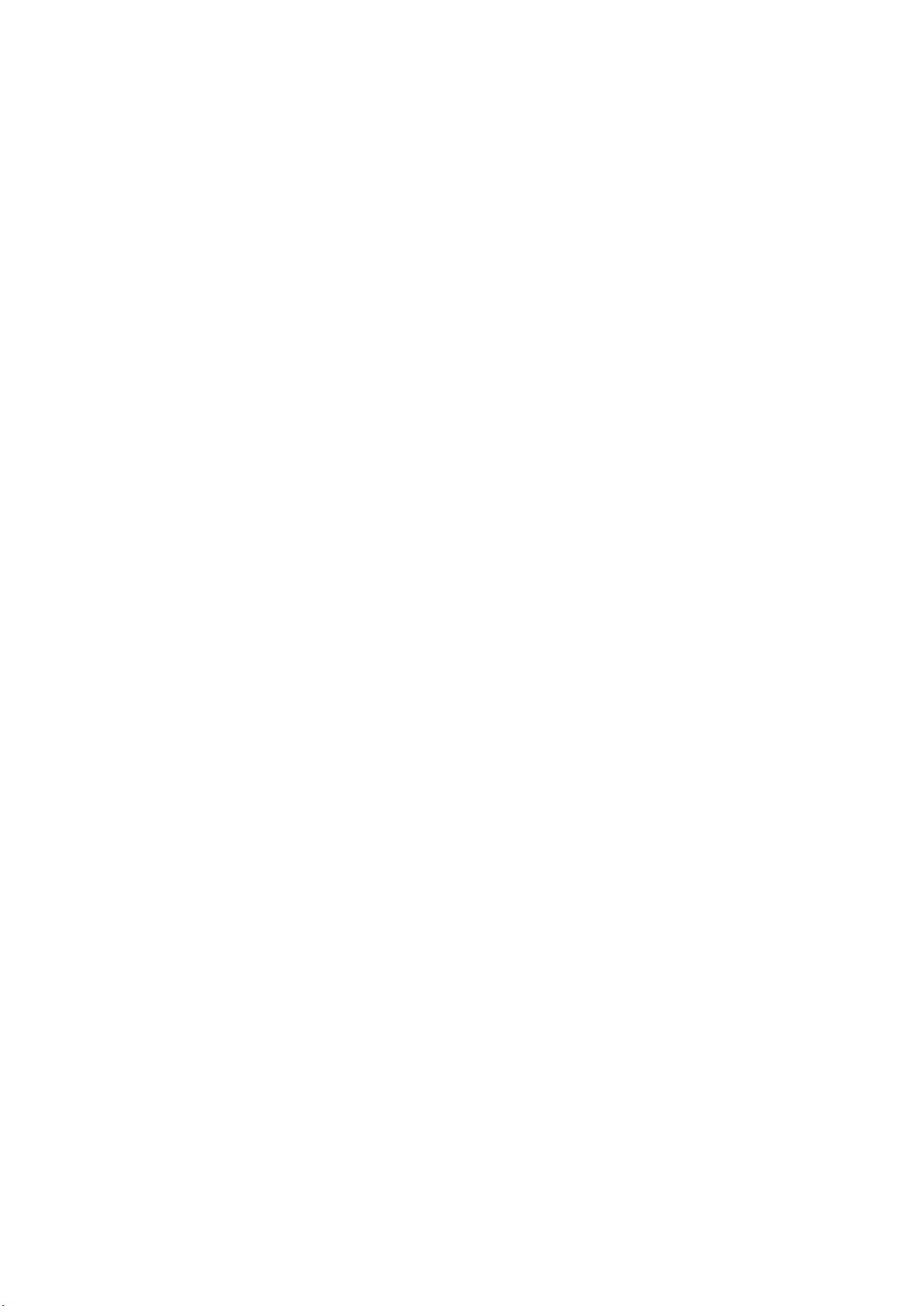使用Eclipse进行JSP开发:环境配置步骤
需积分: 0 195 浏览量
更新于2024-09-15
收藏 21KB DOCX 举报
"本文档主要介绍了如何使用Eclipse进行JSP开发,包括所需软件的下载和安装步骤。"
在Eclipse开发环境中,为了有效地进行JSP开发,我们需要准备以下几个关键组件:
1. JDK安装:
首先,你需要下载Java Development Kit (JDK) 的1.5版本。在本例中,提供的下载链接是针对Windows i586平台的jdk-1_5_0_05-windows-i586-p.exe。JDK是Java编程的基础,它包含了编译器、调试工具和其他必要的库,使得开发者能够在本地计算机上编写、运行和测试Java应用程序。
2. Tomcat服务器:
Tomcat是Apache软件基金会Jakarta项目的一个开源Java Servlet容器,主要用于部署和运行Java Web应用,如JSP和Servlet。在这里,推荐使用稳定版本的Tomcat 5.5.9,而不是最新的5.5.11alpha测试版,以避免可能存在的不稳定因素。Tomcat 5.5.9的下载链接可以在Apache官方网站上找到。
3. Sysdeo Eclipse Tomcat Launcher插件:
这个插件允许用户在Eclipse内直接管理和控制Tomcat服务器,简化开发流程。下载的插件是tomcatPluginV31beta.zip,安装后可以在Eclipse内方便地启动、停止和配置Tomcat。
4. Eclipse IDE:
Eclipse是流行的Java集成开发环境,支持多种语言和框架的开发。在这里,推荐使用3.1版本的Eclipse SDK,它包含了Java Development Tools (JDT)。如果没有自带JDT,可以在Eclipse的下载页面找到并单独下载,然后将其解压到Eclipse的相应目录。
5. Graphical Editing Framework (GEF):
GEF是一个用于构建图形编辑器的Eclipse插件。在本例中,需要下载的是GEF-ALL-3.1.zip,它提供了创建图形界面的能力,对于开发某些类型的Web应用非常有用。
6. Eclipse HTML Editor:
tk.ec是Eclipse HTML Editor的1.6.7版本,这个编辑器增强了Eclipse对HTML文档的支持,使得在Eclipse中编写和编辑HTML页面变得更加方便。
安装这些组件的步骤通常包括下载文件、解压缩、按照指示运行安装程序(如果是可执行文件)或手动将解压后的文件复制到Eclipse的相应目录。在Eclipse中,通过“Help” -> “Install New Software”或“Marketplace”可以安装插件。确保所有组件都正确安装并配置后,你就可以在Eclipse中创建、调试和运行JSP项目了。
通过这样的配置,开发者可以在一个集中的开发环境中完成JSP应用的全部工作,包括编写代码、测试和调试,大大提高了开发效率。Eclipse的集成特性使得这些任务变得更加便捷,同时,选择合适的版本和插件也能确保开发过程的稳定性和兼容性。
1246 浏览量
点击了解资源详情
139 浏览量
518 浏览量
wzd125125
- 粉丝: 0
最新资源
- DirectX高级动画技术探索
- Fedora 10安装指南:从升级到Yum配置
- 2009考研数学大纲解析:数一关键考点与连续函数详解
- OMRON CS1D: 双CPU可编程控制器提升系统可靠性
- Linux初学者指南:操作系统的入门与优化
- 嵌入式硬件工程师宝典:全面指南与设计艺术
- 中国UTN-SMGIP 1.2:短信网关接口协议详解
- 网上图书馆管理系统的需求分析与设计详解
- BEA Tuxedo入门教程:Jolt组件与编程详解
- X3D虚拟现实技术入门与教程
- 项目监控:关键活动与流程及问题应对
- JSP调用JavaBean实现Web数据库访问:JDBC-ODBC桥接Access
- 项目规划详解:目标、流程与关键步骤
- Oracle数据库教程:从基础到实践
- InstallShield快速入门指南:打造专业Windows安装程序
- SQL优化技巧:提升查询速度